Creación de estructuras de paquete de informes a partir de un archivo
Utilice Smart View para crear una estructura de paquete de informes de Narrative Reporting a partir de un archivo de Word o PDF.
Nota:
Antes de empezar, inicie Oracle Smart View for Office e inicie sesión en Narrative Reporting.
- En Inicio de Narrative Reporting, seleccione Nuevo paquete de informes para abrir el cuadro de diálogo Nuevo paquete de informes.
- Para crear una nueva estructura de paquete de informes a partir de un archivo PDF o un documento de Word, haga clic en el botón de radio situado junto al siguiente icono:

- Introduzca un nombre de paquete de informes y una descripción de paquete de informes (la descripción es opcional).
- En Tipo de paquete de informes, Word es la opción predeterminada y la única opción disponible.
- En Ubicación para guardar en biblioteca, haga clic en Seleccionar. A continuación, navegue a la carpeta Biblioteca en la que desea guardar el paquete de informes y haga clic enSeleccionar en el cuadro de diálogo Ubicación para guardar el paquete de informes.
- En Documento que dividir e importar al paquete de informes, haga clic enSeleccionar archivo. A continuación, navegue al archivo y selecciónelo. Finalmente, haga clic en Abrir.
Utilice el control de filtro situado en la parte inferior derecha del cuadro de diálogo Abrir para filtrar por tipo de documento: Word (
.docx) o PDF (.pdf).El ejemplo de Figura 24-11 muestra el cuadro de diálogo Nuevo paquete de informes con el archivo
Vision.pdfseleccionado para la división en archivos de Word individuales. En el ejemplo, la estructura de paquete de informes que se crea se almacena en la carpetaTrimestralen la Biblioteca.Figura 24-11 Opciones de creación de una estructura de paquete de informes a partir de un documento antes de generar doclets
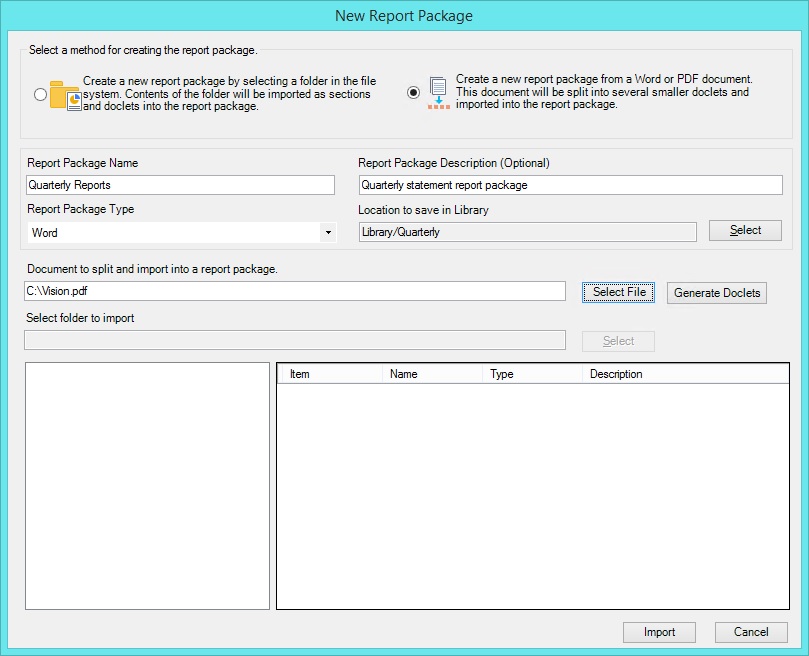
- Haga clic en Generar doclets.
Aparecerá un mensaje que le notificará que la realización de la operación puede llevar tiempo. Para continuar, haga clic en Sí en el cuadro de mensajes.
A continuación, aparecerá otro mensaje que le notificará que se van a generar documentos optimizados y editables a partir del archivo, y que quizás los documentos no sean idénticos al archivo original. No obstante, se pueden editar posteriormente. Para continuar, haga clic en Aceptar en el mensaje.
Una vez que el proceso de generación de archivos finaliza, la parte inferior del cuadro de diálogo muestra la carpeta temporal en la que se almacenan los archivos (panel izquierdo) y los archivos creados (panel derecho), como se indica en Figura 24-12.
Además, se proporciona un ejemplo de estilo predeterminado a partir del archivo que se ha dividido.
Figura 24-12 Opciones de creación de una estructura de paquete de informes a partir de un documento después de generar doclets
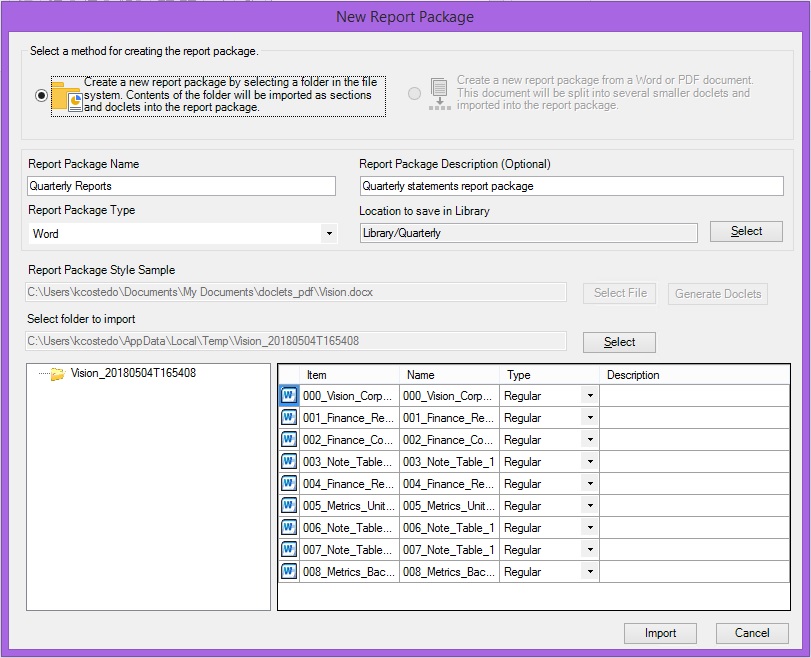
- En la parte inferior del cuadro de diálogo, en el panel derecho, haga clic en la flecha de las celdas situadas debajo de Tipo para realizar los cambios de tipo de doclet necesarios y seleccione un tipo de doclet.
Por ejemplo, después de la evaluación de Narrative Reporting, un documento de Word se define como doclet Normal, pero desea definirlo como Adicional.
- Opcional: en la parte inferior del cuadro de diálogo, en el panel derecho, haga clic en las celdas situadas debajo de Nombre y Descripción para modificar los nombres de los doclets y agregar descripciones.
En caso necesario, puede agregar descripciones a los doclets en Smart View posteriormente, consulte Edición de propiedades de paquete de informes, doclets y secciones.
- Compruebe que la información introducida en el cuadro de diálogo Nuevo paquete de informes sea correcta. A continuación, haga clic en Importar.
Una vez que haya finalizado la importación, volverá al panel de Narrative Reporting, en el que puede hacer clic en el enlace que se proporciona para abrir el paquete de informes en Smart View.
Figura 24-13 Panel de Narrative Reporting con enlace a Nuevo paquete de informes
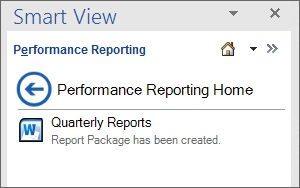
Si ha llamado al comando Nuevo paquete de informes haciendo doble clic en la carpeta Biblioteca, también puede hacer clic en
 para refrescar el panel y ver el nuevo paquete de informes en la carpeta.
para refrescar el panel y ver el nuevo paquete de informes en la carpeta.